Hatten Sie jemals das Gefühl, dass es 10 Minuten dauerte, um ein Programm zu laden? Dies wird Ihnen sagen, wie Sie dafür sorgen, dass Sie etwas weniger Zeit brauchen, um Dinge zu tun, die Sie erledigen müssen.
Schritte
-
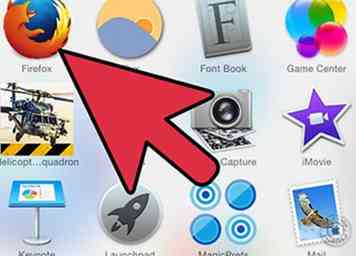 1 Verwenden Sie einen kostenlosen Software-Webbrowser. Sie gelten nicht nur als sicherer, da es sich um Open Source handelt, daher kann jeder mithelfen, es zu entwickeln und zu beheben. Es ist auch im Allgemeinen etwas unklarer als der sehr populäre Internet Explorer. Je weniger populär es ist, desto weniger denkt jemand darüber nach, während er Malware schreibt. Verwenden Sie Mozilla Firefox, Mozilla SeaMonkey, Google Chrome oder Opera. Maxthon-Browser ist auch eine gute Option.
1 Verwenden Sie einen kostenlosen Software-Webbrowser. Sie gelten nicht nur als sicherer, da es sich um Open Source handelt, daher kann jeder mithelfen, es zu entwickeln und zu beheben. Es ist auch im Allgemeinen etwas unklarer als der sehr populäre Internet Explorer. Je weniger populär es ist, desto weniger denkt jemand darüber nach, während er Malware schreibt. Verwenden Sie Mozilla Firefox, Mozilla SeaMonkey, Google Chrome oder Opera. Maxthon-Browser ist auch eine gute Option. -
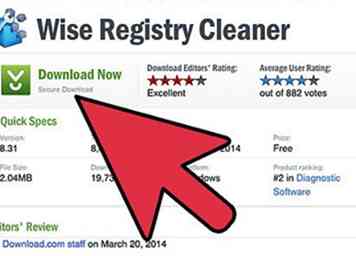 2 Saubere korrupte Windows-Registrierung hat einen erheblichen Einfluss auf die Geschwindigkeit von Computern. Andere Sites Quellen für verschiedene Software Auswahl sind CNET, Tucows etc
2 Saubere korrupte Windows-Registrierung hat einen erheblichen Einfluss auf die Geschwindigkeit von Computern. Andere Sites Quellen für verschiedene Software Auswahl sind CNET, Tucows etc -
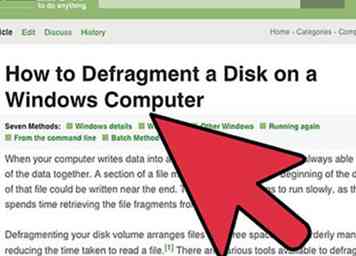 3 Defragmentieren Sie Ihre Festplatte alle ein bis zwei Wochen. Dieses Tool kann normalerweise gefunden werden, indem Sie mit der rechten Maustaste auf eine Festplatte auf "Arbeitsplatz" klicken und auf "Eigenschaften" klicken. Klicken Sie dann auf den Tab "Extras".
3 Defragmentieren Sie Ihre Festplatte alle ein bis zwei Wochen. Dieses Tool kann normalerweise gefunden werden, indem Sie mit der rechten Maustaste auf eine Festplatte auf "Arbeitsplatz" klicken und auf "Eigenschaften" klicken. Klicken Sie dann auf den Tab "Extras". -
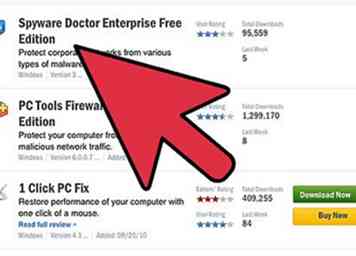 4 Einige Anwendungen installieren Dinge auf Ihrem Computer, die es langsamer laufen lassen. Dinge wie Hunderten von Schriftarten wird es langsamer laden. Spyware und Ad-Ware werden auch Ihren Computer langsamer laufen lassen, damit Sie einen guten Spyware-Reiniger wie Spyware Doctor, AVG usw. erhalten. Einige Antiviren-Programme verlangsamen zwar Ihren Computer, aber es ist sehr riskant, das Internet zu benutzen ohne Sicherheit).
4 Einige Anwendungen installieren Dinge auf Ihrem Computer, die es langsamer laufen lassen. Dinge wie Hunderten von Schriftarten wird es langsamer laden. Spyware und Ad-Ware werden auch Ihren Computer langsamer laufen lassen, damit Sie einen guten Spyware-Reiniger wie Spyware Doctor, AVG usw. erhalten. Einige Antiviren-Programme verlangsamen zwar Ihren Computer, aber es ist sehr riskant, das Internet zu benutzen ohne Sicherheit). -
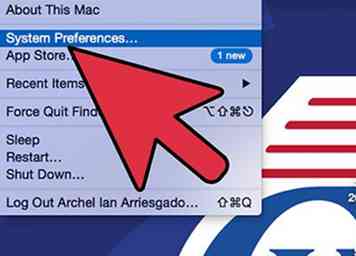 5 Versuchen Sie, die Systempräferenzen nicht zu ändern. Dies kann zu unerwarteten Ergebnissen führen. Wenn Sie sie ändern und die Ergebnisse nicht mögen und sie nicht rückgängig machen können, führen Sie "Systemwiederherstellung" aus. Es ist wie eine Zeitmaschine für Ihren Computer. Es gibt drei verschiedene Möglichkeiten, dieses Programm auszuführen:
5 Versuchen Sie, die Systempräferenzen nicht zu ändern. Dies kann zu unerwarteten Ergebnissen führen. Wenn Sie sie ändern und die Ergebnisse nicht mögen und sie nicht rückgängig machen können, führen Sie "Systemwiederherstellung" aus. Es ist wie eine Zeitmaschine für Ihren Computer. Es gibt drei verschiedene Möglichkeiten, dieses Programm auszuführen: - Öffnen Sie "Arbeitsplatz" und klicken Sie auf "Systemsteuerung". Es sollte irgendwo eine "Systemwiederherstellung" geben.
- Klicken Sie auf Ihren Startknopf. Wählen Sie dann "Alle Programme". Dann gehe zu "Zubehör". Zuletzt wählen Sie "System Tools". Dort sollte eine "Systemwiederherstellung" sein.
- Falls es nicht an beiden oben genannten Stellen ist, dann ist es in diesem Dateiverzeichnis: "C: / WINDOWS / system32 / Restore" mit der ausführbaren Datei namens "rstrui". Dies ist nur in Windows XP verfügbar, soweit ich weiß.
-
 6 Wenn Sie viele Videos oder Musik haben, halten Sie sie organisiert. Wenn Sie alle in Programme wie Winamp geladen halten, kann dies dazu führen, dass Ihr Computer langsamer läuft.
6 Wenn Sie viele Videos oder Musik haben, halten Sie sie organisiert. Wenn Sie alle in Programme wie Winamp geladen halten, kann dies dazu führen, dass Ihr Computer langsamer läuft. -
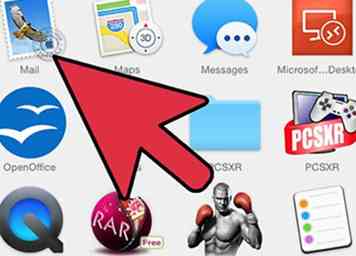 7 Löschen Sie regelmäßig Ihre E-Mail-Adresse. Dies hilft ein wenig, aber nur auf Thunderbird, MS Outlook oder anderen E-Mail-Clients, die Daten auf Ihrer Festplatte speichern; Mit Webmail wie Yahoo Mail wird es keinen Unterschied machen.
7 Löschen Sie regelmäßig Ihre E-Mail-Adresse. Dies hilft ein wenig, aber nur auf Thunderbird, MS Outlook oder anderen E-Mail-Clients, die Daten auf Ihrer Festplatte speichern; Mit Webmail wie Yahoo Mail wird es keinen Unterschied machen. -
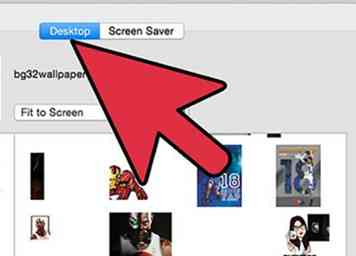 8 Verwenden Sie kein riesiges Grafikbild als Hintergrundbild. Dies macht Ihren Computer viel schwieriger, dies immer wieder auf Desktop-Hintergrund zu malen. Es ist dasselbe wie beim Versuch, ein großes digitales Bild zu laden; es dauert ewig, zumindest für langsamere Computer.
8 Verwenden Sie kein riesiges Grafikbild als Hintergrundbild. Dies macht Ihren Computer viel schwieriger, dies immer wieder auf Desktop-Hintergrund zu malen. Es ist dasselbe wie beim Versuch, ein großes digitales Bild zu laden; es dauert ewig, zumindest für langsamere Computer. -
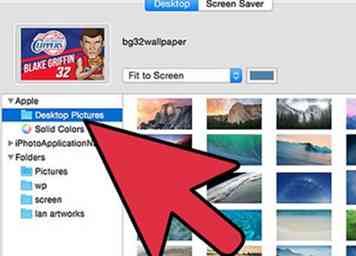 9Ändern Sie das Computerdesign in "Windows-Standard" (Start> Systemsteuerung> Bildschirm und Desktop> Designs)
9Ändern Sie das Computerdesign in "Windows-Standard" (Start> Systemsteuerung> Bildschirm und Desktop> Designs) -
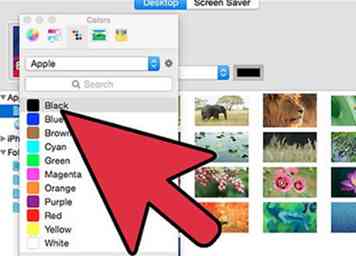 10 Ändern Sie den Desktop des Computers in keinen und ändern Sie die Farbe in Schwarz oder eine andere Grundfarbe. (Start> Systemsteuerung> Bildschirm und Desktop> Desktop)
10 Ändern Sie den Desktop des Computers in keinen und ändern Sie die Farbe in Schwarz oder eine andere Grundfarbe. (Start> Systemsteuerung> Bildschirm und Desktop> Desktop) -
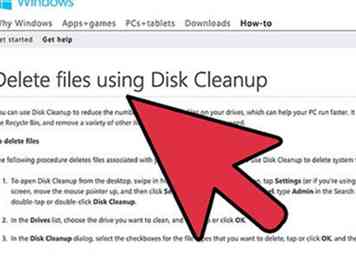 11 Führen Sie die Datenträgerbereinigung aus (Start> Programme> Zubehör> Systemprogramme> Datenträgerbereinigung). Wählen Sie die Festplatte aus, die Sie bereinigen möchten (normalerweise C :), und wählen Sie nach Abschluss des Scanvorgangs die Dateitypen aus, die Sie entfernen möchten.
11 Führen Sie die Datenträgerbereinigung aus (Start> Programme> Zubehör> Systemprogramme> Datenträgerbereinigung). Wählen Sie die Festplatte aus, die Sie bereinigen möchten (normalerweise C :), und wählen Sie nach Abschluss des Scanvorgangs die Dateitypen aus, die Sie entfernen möchten. -
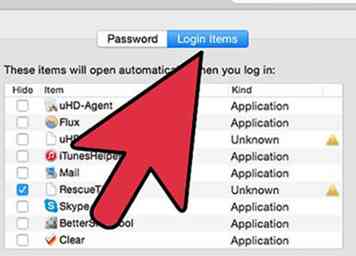 12 Befreien Sie sich von unerwünschten Startprogrammen. Klicken Sie auf Start> Ausführen ..., geben Sie "msconfig" in das Feld ein und klicken Sie auf OK. Wählen Sie die Registerkarte 'Start' und deaktivieren Sie alle Programme, die beim Hochfahren nicht automatisch ausgeführt werden sollen. Wenn Sie nicht sicher sind, was etwas ist, Google den Namen und Sie können in der Regel eine Beschreibung finden. Verschwinde nicht, wenn du dir nicht sicher bist. Dies kann einen erheblichen Einfluss auf die Startzeit und die Gesamtleistung des Systems haben. Programme können auch Aufgaben planen, die automatisch gestartet werden, wenn Windows zu stoppen beginnt. Solche Programme verwenden Windows Task Scheduler. Um Geplante Aufgaben zu öffnen, klicken Sie auf Start, Alle Programme, zeigen auf Zubehör, zeigen Sie auf Systemprogramme, und klicken Sie dann auf Geplante Tasks.
12 Befreien Sie sich von unerwünschten Startprogrammen. Klicken Sie auf Start> Ausführen ..., geben Sie "msconfig" in das Feld ein und klicken Sie auf OK. Wählen Sie die Registerkarte 'Start' und deaktivieren Sie alle Programme, die beim Hochfahren nicht automatisch ausgeführt werden sollen. Wenn Sie nicht sicher sind, was etwas ist, Google den Namen und Sie können in der Regel eine Beschreibung finden. Verschwinde nicht, wenn du dir nicht sicher bist. Dies kann einen erheblichen Einfluss auf die Startzeit und die Gesamtleistung des Systems haben. Programme können auch Aufgaben planen, die automatisch gestartet werden, wenn Windows zu stoppen beginnt. Solche Programme verwenden Windows Task Scheduler. Um Geplante Aufgaben zu öffnen, klicken Sie auf Start, Alle Programme, zeigen auf Zubehör, zeigen Sie auf Systemprogramme, und klicken Sie dann auf Geplante Tasks. -
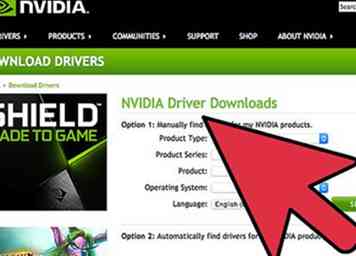 13 Downloaden und installieren Sie die neuesten Treiber für den Chipsatz Ihres Motherboards und die Grafikkarte. Sie können die Chipsatztreiber von der Website Ihres Motherboard-Herstellers abrufen. Die Grafikkarte Treiber können Sie von ATI oder nVidia Website erhalten. *** Stellen Sie sicher, dass Sie vor der Installation der Treiber einen Wiederherstellungspunkt erstellt haben. Dies gilt auch für Linux-Computer. Normalerweise läuft der proprietäre Treiber schneller / besser als der kostenlose Community-Treiber, aber das ist nicht immer der Fall.
13 Downloaden und installieren Sie die neuesten Treiber für den Chipsatz Ihres Motherboards und die Grafikkarte. Sie können die Chipsatztreiber von der Website Ihres Motherboard-Herstellers abrufen. Die Grafikkarte Treiber können Sie von ATI oder nVidia Website erhalten. *** Stellen Sie sicher, dass Sie vor der Installation der Treiber einen Wiederherstellungspunkt erstellt haben. Dies gilt auch für Linux-Computer. Normalerweise läuft der proprietäre Treiber schneller / besser als der kostenlose Community-Treiber, aber das ist nicht immer der Fall. -
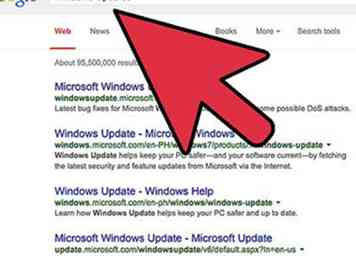 14 Laden Sie Updates für Windows von Windows Updates herunter.
14 Laden Sie Updates für Windows von Windows Updates herunter. -
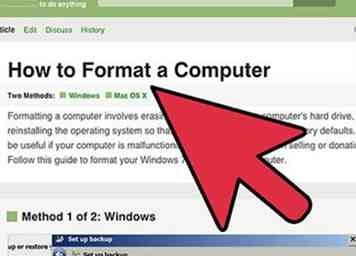 15 In extremen Fällen müssen Sie möglicherweise Ihren Computer neu formatieren und Windows neu installieren. Sie können dies mit den Festplatten tun, die mit Ihrem Computer geliefert wurden, oder mit einer "Systemwiederherstellungs" -Anwendung auf Ihrem Computer. Dadurch wird Ihr Computer so schnell wie der Tag, an dem Sie ihn gekauft haben, aber alle Dateien, die Sie auf Ihrem Computer abgelegt haben, werden gelöscht. Führen Sie zuerst eine vollständige Sicherung durch.
15 In extremen Fällen müssen Sie möglicherweise Ihren Computer neu formatieren und Windows neu installieren. Sie können dies mit den Festplatten tun, die mit Ihrem Computer geliefert wurden, oder mit einer "Systemwiederherstellungs" -Anwendung auf Ihrem Computer. Dadurch wird Ihr Computer so schnell wie der Tag, an dem Sie ihn gekauft haben, aber alle Dateien, die Sie auf Ihrem Computer abgelegt haben, werden gelöscht. Führen Sie zuerst eine vollständige Sicherung durch. -
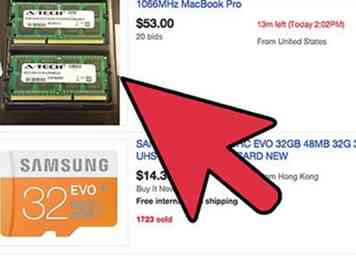 16 Erhöhen Sie die RAM-Menge auf Ihrem Computer. Mit mehr RAM können Sie mehr Programme gleichzeitig im Speicher halten und sie werden schneller reagieren. Für Windows Vista wird empfohlen, mindestens 2-4 Gigabyte RAM für eine gute Systemleistung zu haben, für Windows XP sind 1-2 Gigabyte normalerweise übertrieben, es sei denn, Sie machen viel Video oder Videospiele. Gleiches gilt für Linux, sofern Sie nicht booten Live-CD brauchen Sie nicht Tonnen von RAM. Seien Sie jedoch vorsichtig, wenn Sie zu viel RAM in Ihren Computer stecken, das er nicht wirklich benötigt, kann dies sogar einen negativen Effekt auf die Gesamtleistung Ihres Computers haben, da dieser ständig zusätzlichen RAM auffrischen muss.
16 Erhöhen Sie die RAM-Menge auf Ihrem Computer. Mit mehr RAM können Sie mehr Programme gleichzeitig im Speicher halten und sie werden schneller reagieren. Für Windows Vista wird empfohlen, mindestens 2-4 Gigabyte RAM für eine gute Systemleistung zu haben, für Windows XP sind 1-2 Gigabyte normalerweise übertrieben, es sei denn, Sie machen viel Video oder Videospiele. Gleiches gilt für Linux, sofern Sie nicht booten Live-CD brauchen Sie nicht Tonnen von RAM. Seien Sie jedoch vorsichtig, wenn Sie zu viel RAM in Ihren Computer stecken, das er nicht wirklich benötigt, kann dies sogar einen negativen Effekt auf die Gesamtleistung Ihres Computers haben, da dieser ständig zusätzlichen RAM auffrischen muss.
Facebook
Twitter
Google+
 Minotauromaquia
Minotauromaquia
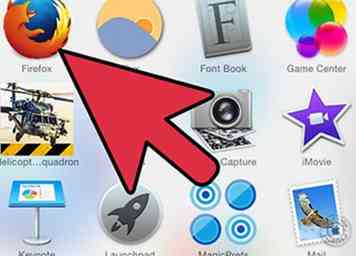 1 Verwenden Sie einen kostenlosen Software-Webbrowser. Sie gelten nicht nur als sicherer, da es sich um Open Source handelt, daher kann jeder mithelfen, es zu entwickeln und zu beheben. Es ist auch im Allgemeinen etwas unklarer als der sehr populäre Internet Explorer. Je weniger populär es ist, desto weniger denkt jemand darüber nach, während er Malware schreibt. Verwenden Sie Mozilla Firefox, Mozilla SeaMonkey, Google Chrome oder Opera. Maxthon-Browser ist auch eine gute Option.
1 Verwenden Sie einen kostenlosen Software-Webbrowser. Sie gelten nicht nur als sicherer, da es sich um Open Source handelt, daher kann jeder mithelfen, es zu entwickeln und zu beheben. Es ist auch im Allgemeinen etwas unklarer als der sehr populäre Internet Explorer. Je weniger populär es ist, desto weniger denkt jemand darüber nach, während er Malware schreibt. Verwenden Sie Mozilla Firefox, Mozilla SeaMonkey, Google Chrome oder Opera. Maxthon-Browser ist auch eine gute Option. 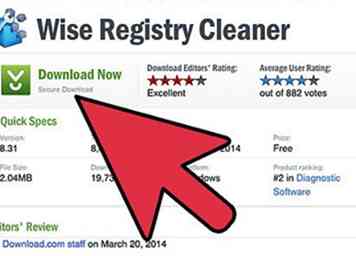 2 Saubere korrupte Windows-Registrierung hat einen erheblichen Einfluss auf die Geschwindigkeit von Computern. Andere Sites Quellen für verschiedene Software Auswahl sind CNET, Tucows etc
2 Saubere korrupte Windows-Registrierung hat einen erheblichen Einfluss auf die Geschwindigkeit von Computern. Andere Sites Quellen für verschiedene Software Auswahl sind CNET, Tucows etc 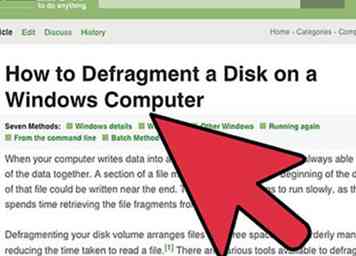 3 Defragmentieren Sie Ihre Festplatte alle ein bis zwei Wochen. Dieses Tool kann normalerweise gefunden werden, indem Sie mit der rechten Maustaste auf eine Festplatte auf "Arbeitsplatz" klicken und auf "Eigenschaften" klicken. Klicken Sie dann auf den Tab "Extras".
3 Defragmentieren Sie Ihre Festplatte alle ein bis zwei Wochen. Dieses Tool kann normalerweise gefunden werden, indem Sie mit der rechten Maustaste auf eine Festplatte auf "Arbeitsplatz" klicken und auf "Eigenschaften" klicken. Klicken Sie dann auf den Tab "Extras". 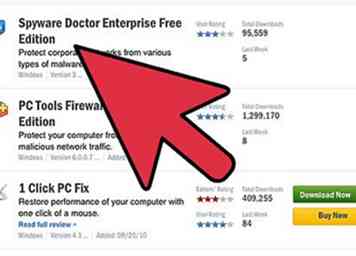 4 Einige Anwendungen installieren Dinge auf Ihrem Computer, die es langsamer laufen lassen. Dinge wie Hunderten von Schriftarten wird es langsamer laden. Spyware und Ad-Ware werden auch Ihren Computer langsamer laufen lassen, damit Sie einen guten Spyware-Reiniger wie Spyware Doctor, AVG usw. erhalten. Einige Antiviren-Programme verlangsamen zwar Ihren Computer, aber es ist sehr riskant, das Internet zu benutzen ohne Sicherheit).
4 Einige Anwendungen installieren Dinge auf Ihrem Computer, die es langsamer laufen lassen. Dinge wie Hunderten von Schriftarten wird es langsamer laden. Spyware und Ad-Ware werden auch Ihren Computer langsamer laufen lassen, damit Sie einen guten Spyware-Reiniger wie Spyware Doctor, AVG usw. erhalten. Einige Antiviren-Programme verlangsamen zwar Ihren Computer, aber es ist sehr riskant, das Internet zu benutzen ohne Sicherheit). 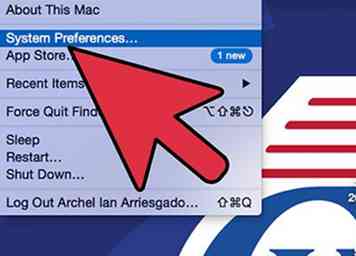 5 Versuchen Sie, die Systempräferenzen nicht zu ändern. Dies kann zu unerwarteten Ergebnissen führen. Wenn Sie sie ändern und die Ergebnisse nicht mögen und sie nicht rückgängig machen können, führen Sie "Systemwiederherstellung" aus. Es ist wie eine Zeitmaschine für Ihren Computer. Es gibt drei verschiedene Möglichkeiten, dieses Programm auszuführen:
5 Versuchen Sie, die Systempräferenzen nicht zu ändern. Dies kann zu unerwarteten Ergebnissen führen. Wenn Sie sie ändern und die Ergebnisse nicht mögen und sie nicht rückgängig machen können, führen Sie "Systemwiederherstellung" aus. Es ist wie eine Zeitmaschine für Ihren Computer. Es gibt drei verschiedene Möglichkeiten, dieses Programm auszuführen:  6 Wenn Sie viele Videos oder Musik haben, halten Sie sie organisiert. Wenn Sie alle in Programme wie Winamp geladen halten, kann dies dazu führen, dass Ihr Computer langsamer läuft.
6 Wenn Sie viele Videos oder Musik haben, halten Sie sie organisiert. Wenn Sie alle in Programme wie Winamp geladen halten, kann dies dazu führen, dass Ihr Computer langsamer läuft. 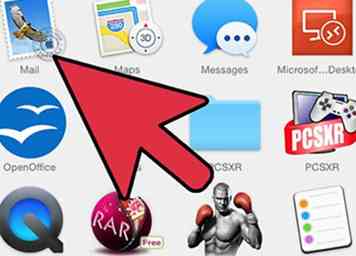 7 Löschen Sie regelmäßig Ihre E-Mail-Adresse. Dies hilft ein wenig, aber nur auf Thunderbird, MS Outlook oder anderen E-Mail-Clients, die Daten auf Ihrer Festplatte speichern; Mit Webmail wie Yahoo Mail wird es keinen Unterschied machen.
7 Löschen Sie regelmäßig Ihre E-Mail-Adresse. Dies hilft ein wenig, aber nur auf Thunderbird, MS Outlook oder anderen E-Mail-Clients, die Daten auf Ihrer Festplatte speichern; Mit Webmail wie Yahoo Mail wird es keinen Unterschied machen. 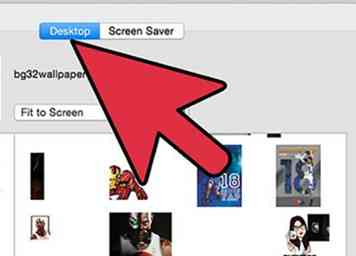 8 Verwenden Sie kein riesiges Grafikbild als Hintergrundbild. Dies macht Ihren Computer viel schwieriger, dies immer wieder auf Desktop-Hintergrund zu malen. Es ist dasselbe wie beim Versuch, ein großes digitales Bild zu laden; es dauert ewig, zumindest für langsamere Computer.
8 Verwenden Sie kein riesiges Grafikbild als Hintergrundbild. Dies macht Ihren Computer viel schwieriger, dies immer wieder auf Desktop-Hintergrund zu malen. Es ist dasselbe wie beim Versuch, ein großes digitales Bild zu laden; es dauert ewig, zumindest für langsamere Computer. 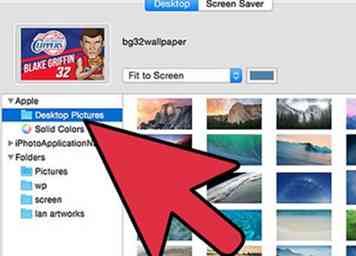 9Ändern Sie das Computerdesign in "Windows-Standard" (Start> Systemsteuerung> Bildschirm und Desktop> Designs)
9Ändern Sie das Computerdesign in "Windows-Standard" (Start> Systemsteuerung> Bildschirm und Desktop> Designs) 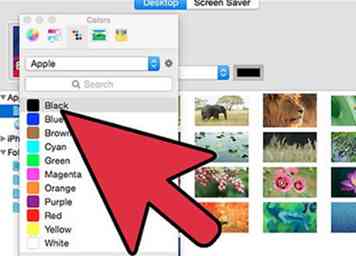 10 Ändern Sie den Desktop des Computers in keinen und ändern Sie die Farbe in Schwarz oder eine andere Grundfarbe. (Start> Systemsteuerung> Bildschirm und Desktop> Desktop)
10 Ändern Sie den Desktop des Computers in keinen und ändern Sie die Farbe in Schwarz oder eine andere Grundfarbe. (Start> Systemsteuerung> Bildschirm und Desktop> Desktop) 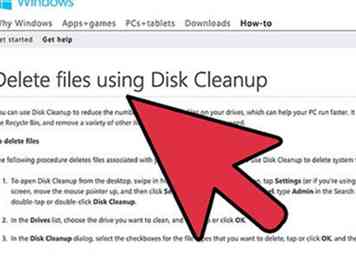 11 Führen Sie die Datenträgerbereinigung aus (Start> Programme> Zubehör> Systemprogramme> Datenträgerbereinigung). Wählen Sie die Festplatte aus, die Sie bereinigen möchten (normalerweise C :), und wählen Sie nach Abschluss des Scanvorgangs die Dateitypen aus, die Sie entfernen möchten.
11 Führen Sie die Datenträgerbereinigung aus (Start> Programme> Zubehör> Systemprogramme> Datenträgerbereinigung). Wählen Sie die Festplatte aus, die Sie bereinigen möchten (normalerweise C :), und wählen Sie nach Abschluss des Scanvorgangs die Dateitypen aus, die Sie entfernen möchten. 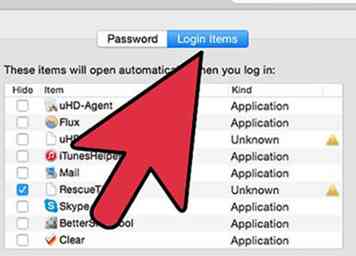 12 Befreien Sie sich von unerwünschten Startprogrammen. Klicken Sie auf Start> Ausführen ..., geben Sie "msconfig" in das Feld ein und klicken Sie auf OK. Wählen Sie die Registerkarte 'Start' und deaktivieren Sie alle Programme, die beim Hochfahren nicht automatisch ausgeführt werden sollen. Wenn Sie nicht sicher sind, was etwas ist, Google den Namen und Sie können in der Regel eine Beschreibung finden. Verschwinde nicht, wenn du dir nicht sicher bist. Dies kann einen erheblichen Einfluss auf die Startzeit und die Gesamtleistung des Systems haben. Programme können auch Aufgaben planen, die automatisch gestartet werden, wenn Windows zu stoppen beginnt. Solche Programme verwenden Windows Task Scheduler. Um Geplante Aufgaben zu öffnen, klicken Sie auf Start, Alle Programme, zeigen auf Zubehör, zeigen Sie auf Systemprogramme, und klicken Sie dann auf Geplante Tasks.
12 Befreien Sie sich von unerwünschten Startprogrammen. Klicken Sie auf Start> Ausführen ..., geben Sie "msconfig" in das Feld ein und klicken Sie auf OK. Wählen Sie die Registerkarte 'Start' und deaktivieren Sie alle Programme, die beim Hochfahren nicht automatisch ausgeführt werden sollen. Wenn Sie nicht sicher sind, was etwas ist, Google den Namen und Sie können in der Regel eine Beschreibung finden. Verschwinde nicht, wenn du dir nicht sicher bist. Dies kann einen erheblichen Einfluss auf die Startzeit und die Gesamtleistung des Systems haben. Programme können auch Aufgaben planen, die automatisch gestartet werden, wenn Windows zu stoppen beginnt. Solche Programme verwenden Windows Task Scheduler. Um Geplante Aufgaben zu öffnen, klicken Sie auf Start, Alle Programme, zeigen auf Zubehör, zeigen Sie auf Systemprogramme, und klicken Sie dann auf Geplante Tasks. 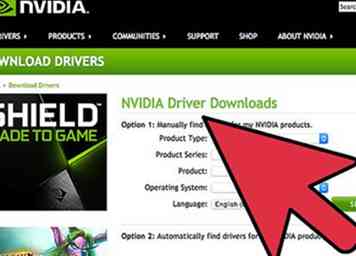 13 Downloaden und installieren Sie die neuesten Treiber für den Chipsatz Ihres Motherboards und die Grafikkarte. Sie können die Chipsatztreiber von der Website Ihres Motherboard-Herstellers abrufen. Die Grafikkarte Treiber können Sie von ATI oder nVidia Website erhalten. *** Stellen Sie sicher, dass Sie vor der Installation der Treiber einen Wiederherstellungspunkt erstellt haben. Dies gilt auch für Linux-Computer. Normalerweise läuft der proprietäre Treiber schneller / besser als der kostenlose Community-Treiber, aber das ist nicht immer der Fall.
13 Downloaden und installieren Sie die neuesten Treiber für den Chipsatz Ihres Motherboards und die Grafikkarte. Sie können die Chipsatztreiber von der Website Ihres Motherboard-Herstellers abrufen. Die Grafikkarte Treiber können Sie von ATI oder nVidia Website erhalten. *** Stellen Sie sicher, dass Sie vor der Installation der Treiber einen Wiederherstellungspunkt erstellt haben. Dies gilt auch für Linux-Computer. Normalerweise läuft der proprietäre Treiber schneller / besser als der kostenlose Community-Treiber, aber das ist nicht immer der Fall. 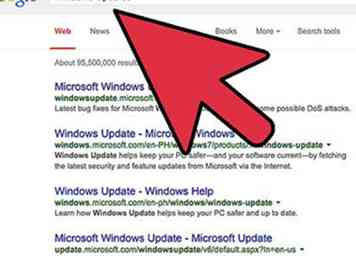 14 Laden Sie Updates für Windows von Windows Updates herunter.
14 Laden Sie Updates für Windows von Windows Updates herunter. 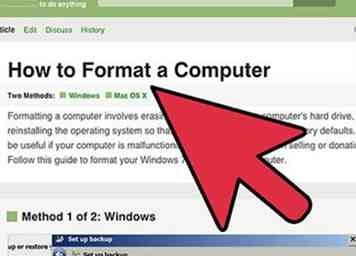 15 In extremen Fällen müssen Sie möglicherweise Ihren Computer neu formatieren und Windows neu installieren. Sie können dies mit den Festplatten tun, die mit Ihrem Computer geliefert wurden, oder mit einer "Systemwiederherstellungs" -Anwendung auf Ihrem Computer. Dadurch wird Ihr Computer so schnell wie der Tag, an dem Sie ihn gekauft haben, aber alle Dateien, die Sie auf Ihrem Computer abgelegt haben, werden gelöscht. Führen Sie zuerst eine vollständige Sicherung durch.
15 In extremen Fällen müssen Sie möglicherweise Ihren Computer neu formatieren und Windows neu installieren. Sie können dies mit den Festplatten tun, die mit Ihrem Computer geliefert wurden, oder mit einer "Systemwiederherstellungs" -Anwendung auf Ihrem Computer. Dadurch wird Ihr Computer so schnell wie der Tag, an dem Sie ihn gekauft haben, aber alle Dateien, die Sie auf Ihrem Computer abgelegt haben, werden gelöscht. Führen Sie zuerst eine vollständige Sicherung durch. 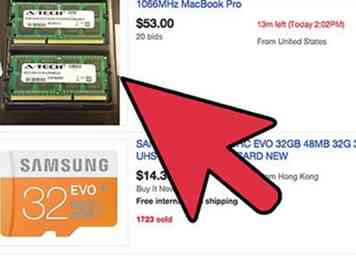 16 Erhöhen Sie die RAM-Menge auf Ihrem Computer. Mit mehr RAM können Sie mehr Programme gleichzeitig im Speicher halten und sie werden schneller reagieren. Für Windows Vista wird empfohlen, mindestens 2-4 Gigabyte RAM für eine gute Systemleistung zu haben, für Windows XP sind 1-2 Gigabyte normalerweise übertrieben, es sei denn, Sie machen viel Video oder Videospiele. Gleiches gilt für Linux, sofern Sie nicht booten Live-CD brauchen Sie nicht Tonnen von RAM. Seien Sie jedoch vorsichtig, wenn Sie zu viel RAM in Ihren Computer stecken, das er nicht wirklich benötigt, kann dies sogar einen negativen Effekt auf die Gesamtleistung Ihres Computers haben, da dieser ständig zusätzlichen RAM auffrischen muss.
16 Erhöhen Sie die RAM-Menge auf Ihrem Computer. Mit mehr RAM können Sie mehr Programme gleichzeitig im Speicher halten und sie werden schneller reagieren. Für Windows Vista wird empfohlen, mindestens 2-4 Gigabyte RAM für eine gute Systemleistung zu haben, für Windows XP sind 1-2 Gigabyte normalerweise übertrieben, es sei denn, Sie machen viel Video oder Videospiele. Gleiches gilt für Linux, sofern Sie nicht booten Live-CD brauchen Sie nicht Tonnen von RAM. Seien Sie jedoch vorsichtig, wenn Sie zu viel RAM in Ihren Computer stecken, das er nicht wirklich benötigt, kann dies sogar einen negativen Effekt auf die Gesamtleistung Ihres Computers haben, da dieser ständig zusätzlichen RAM auffrischen muss.